
Tämä ohjelmisto pitää ajurit käynnissä ja pitää sinut turvassa tavallisista tietokonevirheistä ja laitteistovikoista. Tarkista kaikki ohjaimesi nyt kolmessa helpossa vaiheessa:
- Lataa DriverFix (vahvistettu lataustiedosto).
- Klikkaus Aloita skannaus löytää kaikki ongelmalliset kuljettajat.
- Klikkaus Päivitä ohjaimet uusien versioiden saamiseksi ja järjestelmän toimintahäiriöiden välttämiseksi.
- DriverFix on ladannut 0 lukijoita tässä kuussa.
Monet Xbox-käyttäjät ilmoittivat virheestään 0x90072ee7 Xboxissa. Käyttäjien mukaan tämä ongelma ilmenee, kun yrität avata tiettyä sisältöä Xbox Onella.
Näin yksi käyttäjä kuvaili ongelmaa Microsoft Answers foorumi:
Yritän saada Forza 6: n toimimaan uudelleen.
Sain virheilmoituksen 0x90072ee7. Kyseisestä virhekoodista ei näytä olevan historiaa.
Mitään ehdotuksia?
Tämä voi olla suuri ongelma joillekin käyttäjille, mutta tämän päivän artikkelissa näytämme sinulle, kuinka tämä ongelma voidaan korjata lopullisesti.
Kuinka korjaan Xbox-virheen 0x90072ee7?
1. Yritä käyttää palvelua vähän myöhemmin

Joskus tämä virhe voi ilmetä, jos palvelussa, johon yrität päästä, liittyy ongelma. Virhe saattaa johtua väliaikaisesta palvelinongelmasta tai katkoksesta.
Jos näin on, yritä odottaa muutama minuutti tai tunti ja yritä käyttää palvelua uudelleen.
2. Tarkista Xbox Live -palvelujen tila
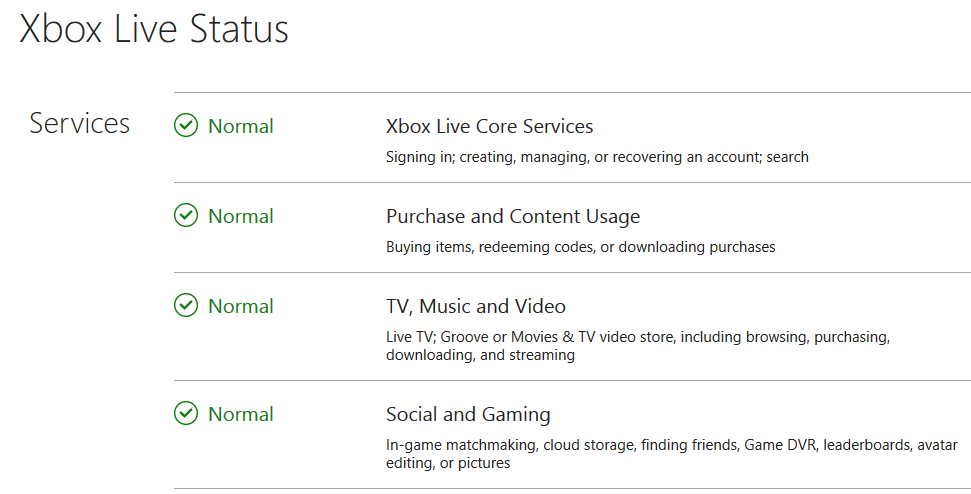
- Tarkista Xbox Live -palvelut.
- Jos kaikki palvelut ovat toiminnassa, siirry seuraavaan ratkaisuun.
- Jos tietty palvelu on poissa käytöstä, sinun on odotettava, että Microsoft korjaa ongelman.
3. Tarkista verkkoyhteytesi

- paina Xbox ohjaimen painike avataksesi oppaan.
- Pään yli Järjestelmä> Asetukset> Verkko.
- Valitse Verkkoasetukset> Testaa verkkoyhteys.
- Jos huomaat enemmän kuin 5-prosenttisen pakettihäviön, se tarkoittaa, että yhteys on ongelma.
YouTube-sovellus ei toimi Xbox Onella? Älä huoli, saatavilla on pikakorjaus!
4. Käynnistä reititin / modeemi uudelleen

- paina Teho -painiketta reitittimessä / modeemissa.
- Odota 30 sekuntia ja paina Teho -painiketta uudelleen.
- Kun reititin käynnistyy, tarkista, onko virhe 0x90072ee7 edelleen olemassa.
5. Käynnistä konsoli

- Pidä Teho -painiketta konsolissa 10 sekunnin ajan.
- Kun konsoli on sammutettu, irrota konsoli pistorasiasta.
- Odota muutama minuutti ja kytke Xbox virtalähteeseen.
- paina Teho Käynnistä konsoli ja tarkista, onko ongelma edelleen olemassa.
Tässä on muutama nopea ja helppo ratkaisu virheeseen 0x90072ee7 Xbox Onessa. Jos pidit ratkaisuistamme hyödyllisinä, ilmoita siitä meille alla olevassa kommenttiosassa.
LUE MYÖS:
- Korjaus epäonnistui isännöintivirheen järjestämisessä Xboxilla 4 nopealla ratkaisulla
- Xbox-virheen 0x97e107df korjaaminen [PIKAOPAS]
- Miksi näen mainoksia Xbox Goldissa? Kuinka voin poistaa ne?


